¿Cómo conectar una conferencia a Zoom Rooms y Microsoft Teams Room?



Para conectar un dispositivo Yealink a Zoom Rooms y Microsoft Teams Rooms Aquí tienes una guía paso a paso para cada plataforma:
Esta configuración es para dispositivos Yealink compatibles con Zoom Rooms , como Yealink MeetingBar A20, A30 o RoomPanel.
Instalar la aplicación Zoom Rooms :
Asegúrate de que el dispositivo Yealink tenga preinstalada la aplicación Zoom Rooms . De lo contrario, puedes descargarla desde el sitio web de Zoom e instalarla en el dispositivo.
Registre su licencia de Zoom Rooms :
Regístrate para obtener una licencia de Zoom Rooms si aún no tienes una. Esta licencia es necesaria para usar las funciones de Zoom Rooms en tu dispositivo Yealink .
Inicie sesión en el Portal de administración de Zoom y navegue hasta Zoom Rooms sección.
Hacer clic en Agregar sala de Zoom , ingrese los detalles de la habitación y genere un código de activación.
Activar Zoom Rooms en el dispositivo Yealink :
Encienda el dispositivo Yealink y seleccione Zoom Rooms como la aplicación.
Ingrese el código de activación generado desde el Portal de administración de Zoom .
El dispositivo se conectará a Zoom Rooms, lo que le permitirá administrar reuniones desde la pantalla táctil o el controlador.
Configurar el dispositivo Yealink :
Configure los ajustes de audio y video a través del dispositivo Yealink o mediante la configuración de administración de Zoom Rooms .
Pruebe el micrófono, el altavoz y la cámara para asegurarse de que todo funcione correctamente.
Programe o únase a una reunión de Zoom :
Desde la interfaz de Zoom Rooms en el dispositivo Yealink , puede programar, unirse o administrar reuniones como cualquier configuración de Zoom Rooms .
Para ello, necesita dispositivos certificados por Yealink Teams, como el Serie MVC de Yealink o barras de video habilitadas para Teams como Yealink A20/A30.
Instalar la aplicación Microsoft Teams Room :
Asegúrate de que la aplicación Microsoft Teams Rooms esté instalada en tu dispositivo Yealink . Si no está preinstalada, descárgala del sitio web de Microsoft .
Inicie sesión con una licencia de sala de Teams :
Necesita una licencia de Microsoft Teams Room , que puede obtener en su Centro de administración de Microsoft 365.
Inicie sesión en el dispositivo con su cuenta de Microsoft Teams Room .
Activar Teams Room en el dispositivo Yealink :
Encienda su dispositivo Yealink y elija Teams de Microsoft como plataforma de conferencias predeterminada.
Ingrese sus credenciales de Teams Room (nombre de usuario y contraseña) en el dispositivo.
El dispositivo Yealink se sincronizará con Microsoft Teams, conectándolo a su Teams Room.
Configurar el dispositivo:
Configure y pruebe el micrófono, el altavoz y la cámara.
Personalice la configuración de la pantalla de la sala, las notificaciones de reuniones y la configuración de audio y video directamente desde la interfaz de Teams Room o a través del centro de administración de Teams .
Únase o programe reuniones:
Utilice el controlador táctil o la interfaz principal para iniciar o unirse a reuniones programadas de Teams .
Asegúrese de que su dispositivo Yealink sea compatible con Zoom Rooms o Microsoft Teams, ya que no todos los modelos lo son.
Mantenga siempre su firmware actualizado para obtener el mejor rendimiento y compatibilidad.
Tanto Zoom Rooms como Microsoft Teams Rooms requieren licencias específicas para las respectivas plataformas.
Dispositivo de videoconferencia todo en uno
Admite USB para una instalación sencilla y una implementación rápida. Ofrece una excelente relación calidad-precio con conectividad e integración perfectas para reuniones remotas eficientes.
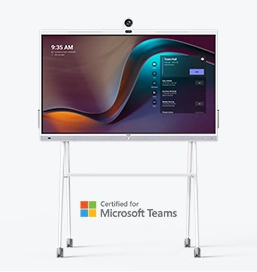




Dispositivo incluido para videoconferencias que abarca desde salas de reuniones pequeñas hasta salas de conferencias medianas
Dispositivo incluido para videoconferencia que cubre desde Medio A la sala de conferencias extra grande
Contáctenos
Contáctenos para recibir cotizaciones de productos y consultas sobre instalación. Lo notificaremos de inmediato a un distribuidor local para brindarle soluciones de servicio precisas y eficientes.







